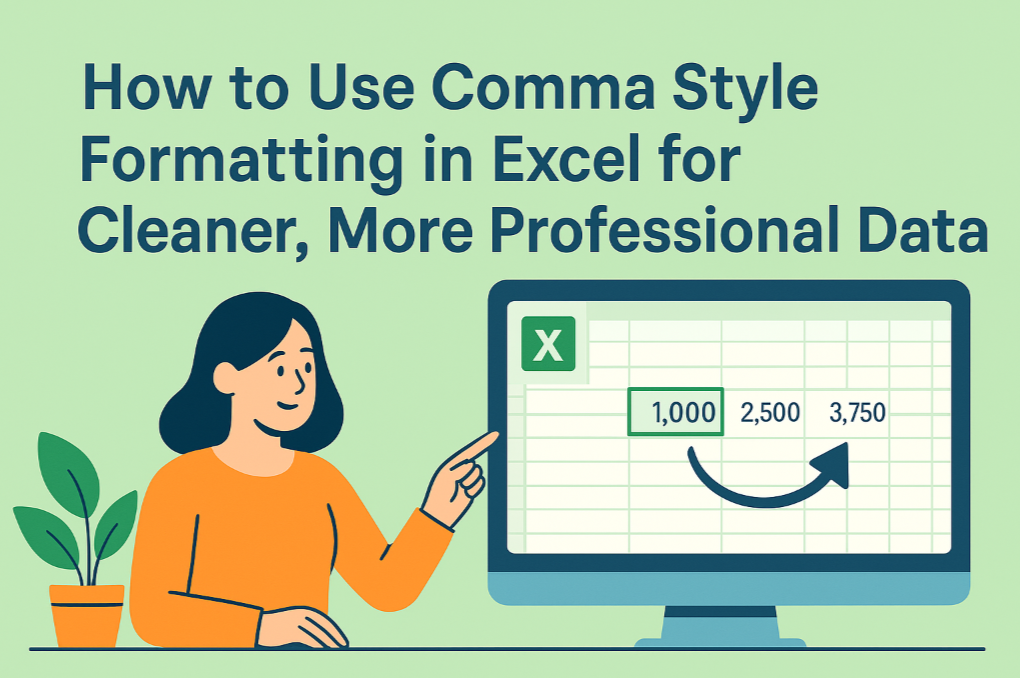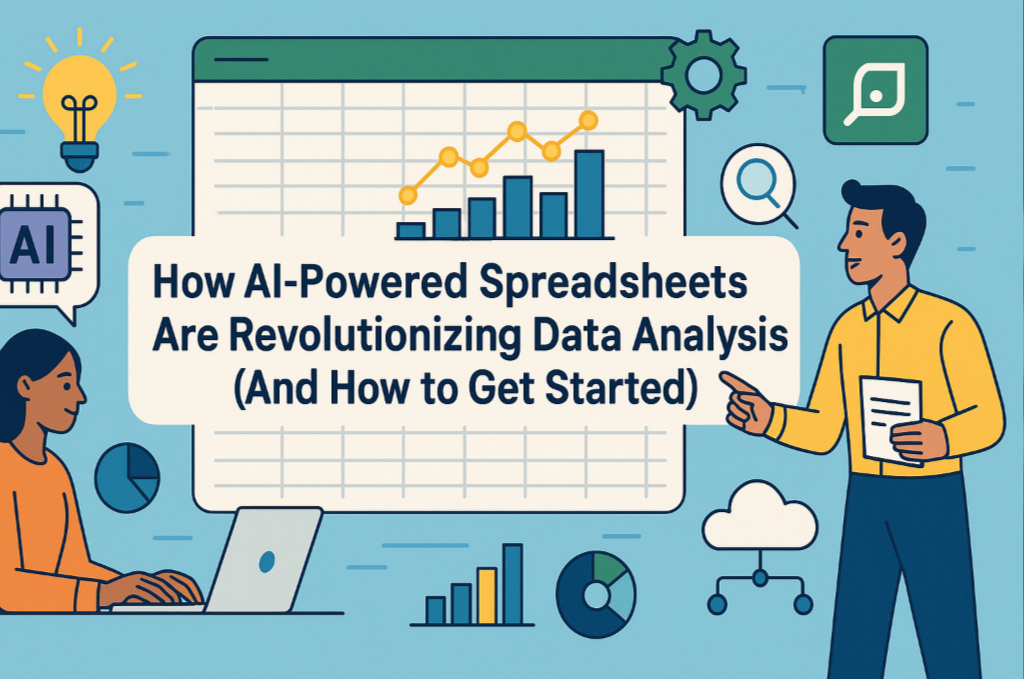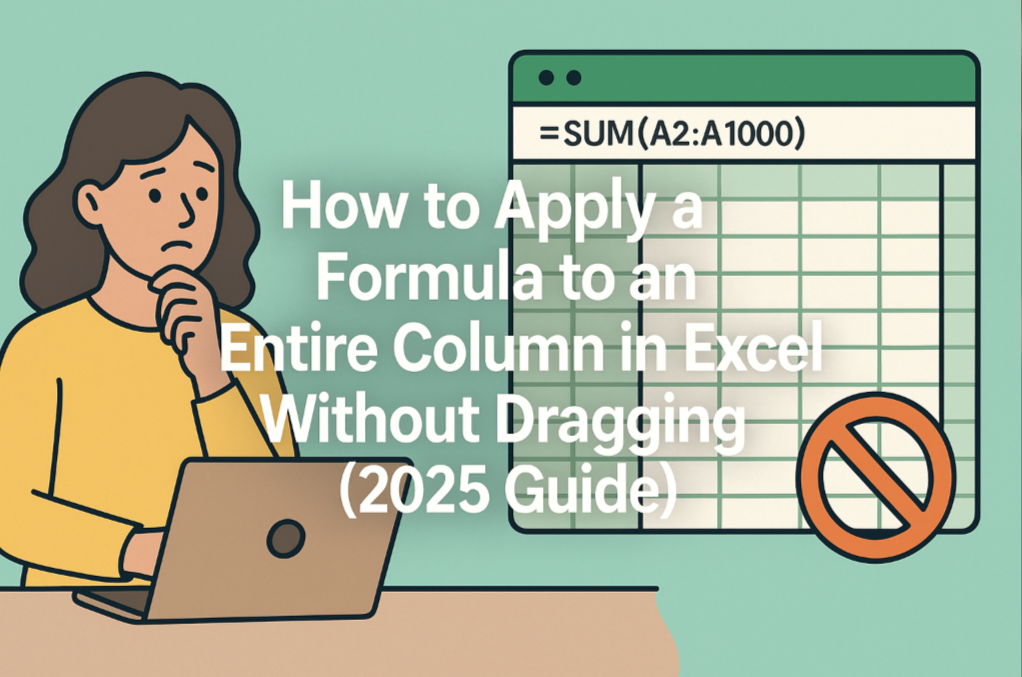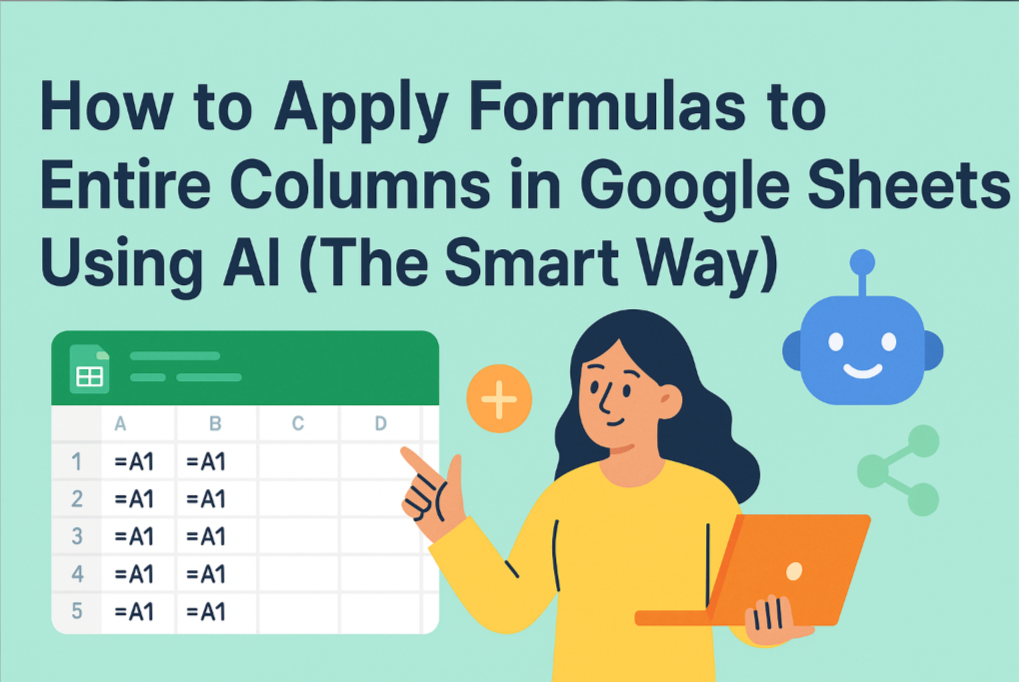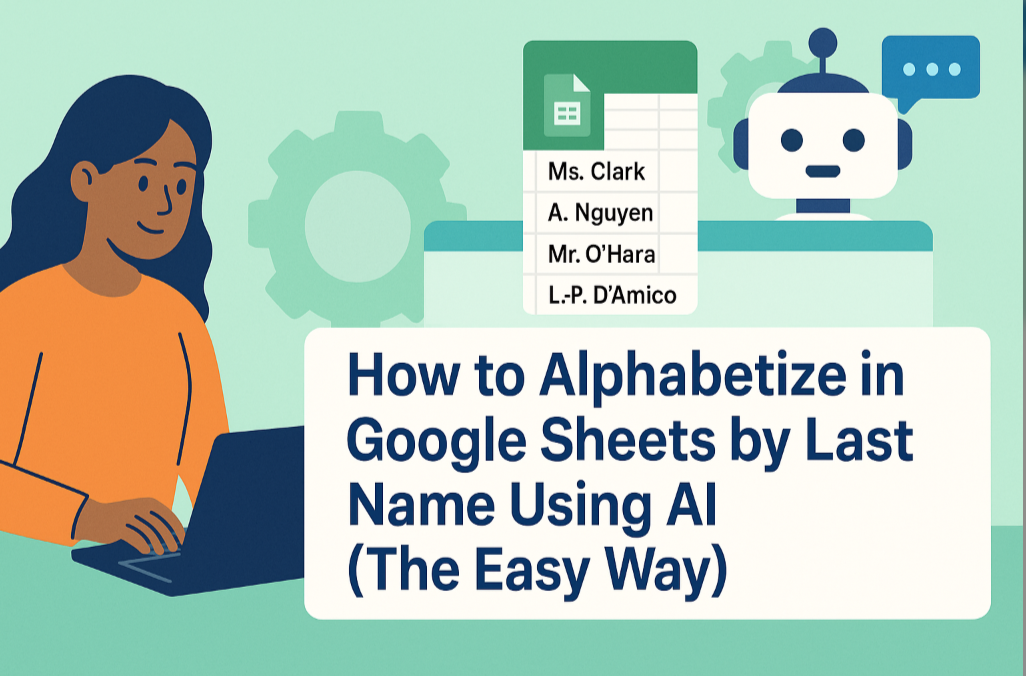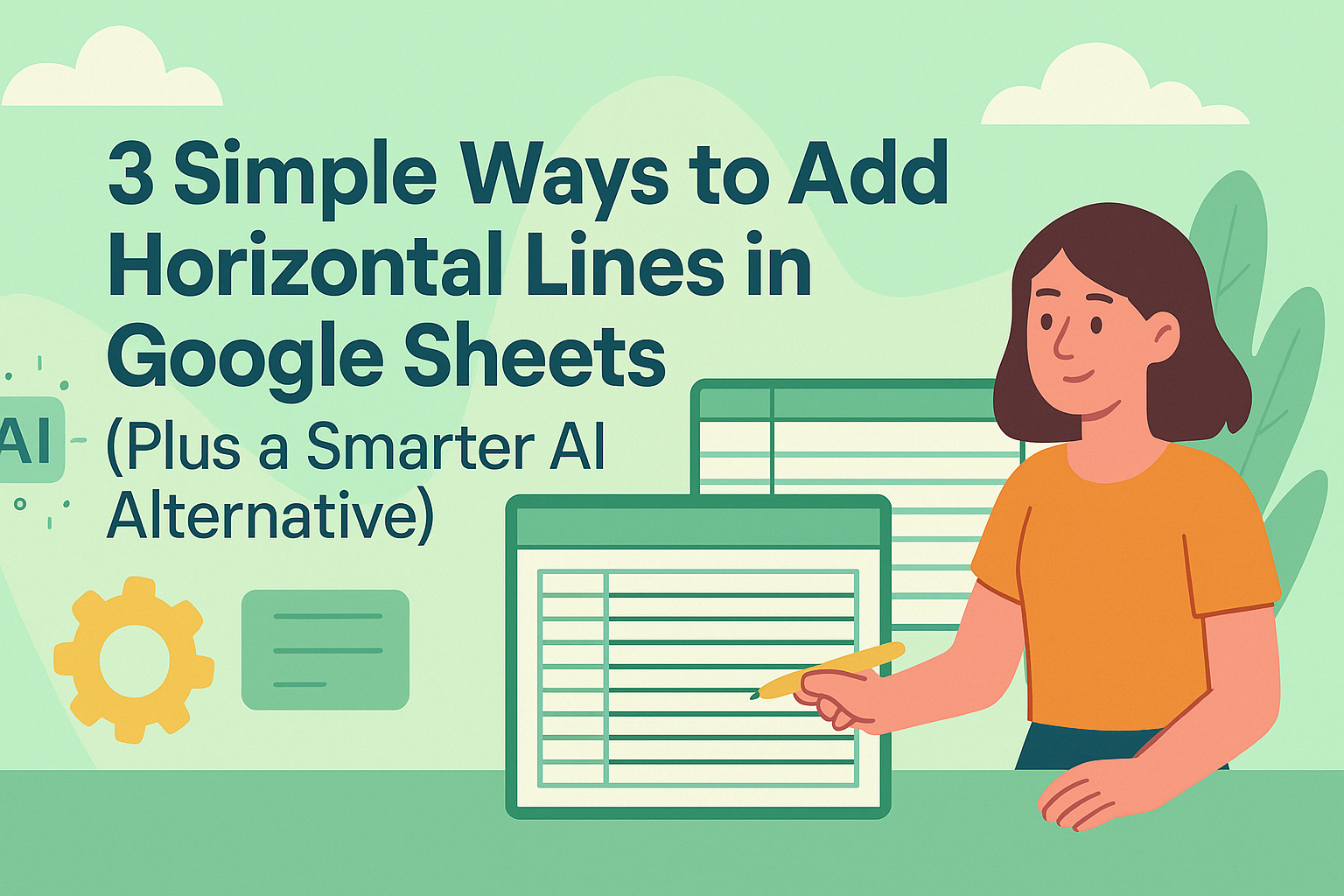在Excelmatic擔任用戶成長經理期間,我見過無數專業人士苦於簡報風格不一致的問題。PowerPoint的「投影片母片」正是您可能未充分運用的秘密武器——它是用最少精力打造精緻、品牌一致的簡報控制中心。
為何商務人士必須掌握投影片母片
在深入操作前,先了解投影片母片的變革性優勢:
- 時間效率:一次性全局修改,無需逐頁調整
- 品牌一致性:確保簡報全篇字體、色彩與版式統一
- 專業質感:消除讓簡報顯業餘的格式錯誤
逐步教學:開啟PowerPoint投影片母片
掌握這個強大功能的簡易指南:
- 開啟PowerPoint簡報
- 點選功能區的檢視標籤
- 在母片檢視組中點擊投影片母片
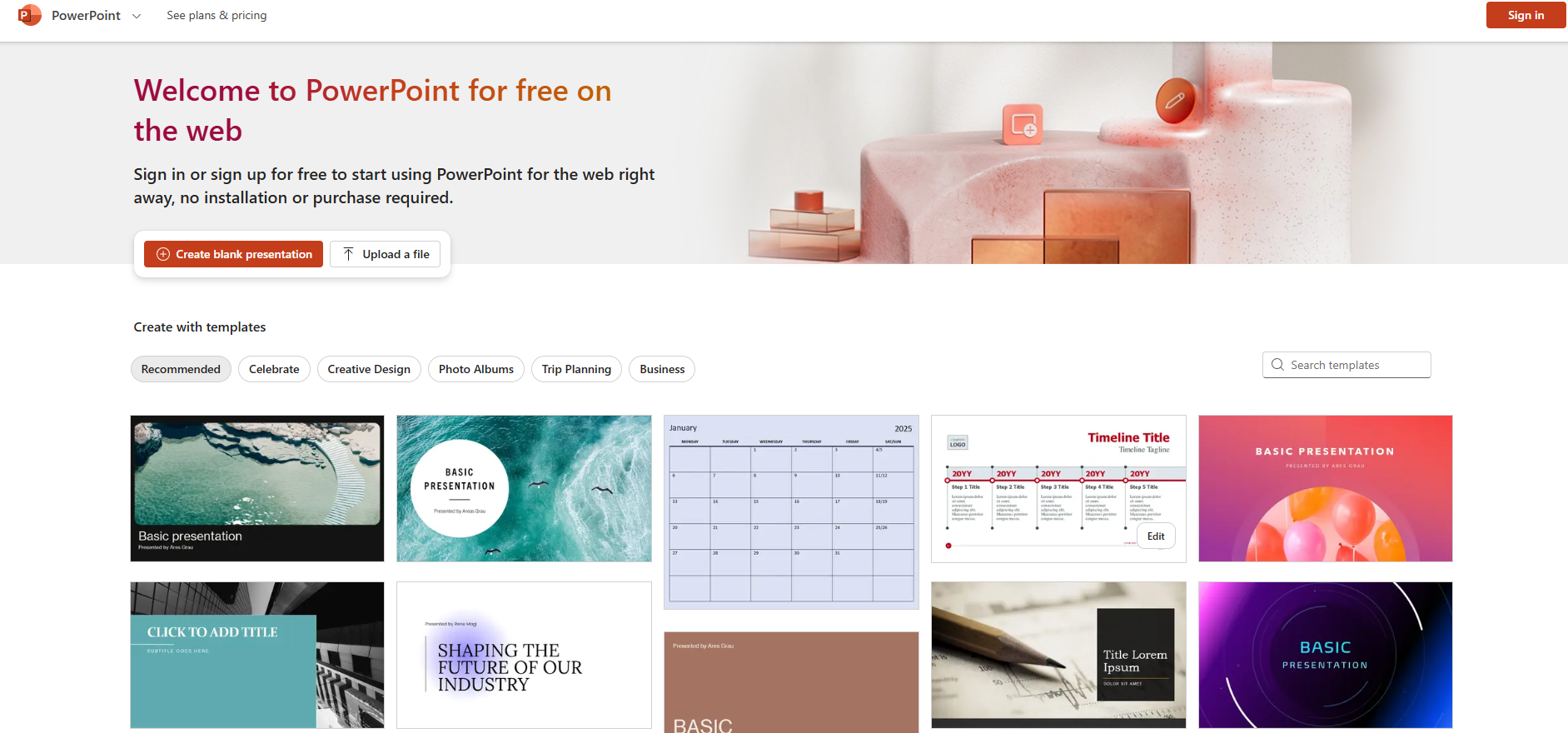
認識投影片母片介面
進入母片檢視後,您會看到:
- 主母片(最上方縮圖):控制影響所有投影片的全局樣式
- 版面配置母片(主母片下方):可針對各類投影片類型客製模板
這種階層結構讓您既能設定整體風格,又能為不同內容類型保留調整彈性——完美平衡一致性和靈活性。
專業級母片客製技巧
1. 設定全局樣式
- 字體:建立簡報的字型層級系統
- 配色:對齊品牌色系或簡報主題
- 背景:選擇純色、漸層或細微紋理
2. 版面配置實戰
每種版面都可針對內容特製:
- 調整預留位置大小與定位
- 添加商標預留位置強化品牌識別
- 為特殊內容需求創建自訂版面
進階母片技術
- 多重母片:不同章節可採用差異化設計
- 保護自訂版面:右鍵點選版面選擇「保留」
- 預設文字樣式:確保項目符號與內文格式統一